使用excel打开总是stdole32.tlb然后提示安装如何解决
更新时间:2022-07-26 16:43:30作者:run
最近有用户反馈自己电脑在打开excel表格文件的时候,总是会出现stdole32.tlb然后提示安装的情况,今天小编给大家带来如何解决这个问题,有遇到这个问题的朋友,跟着小编一起来操作吧。

无非以下几种原因:
1、重新安装OFFICE 2007;
2、给登录用户提权,升级到admin级别;
3、拷贝其他电脑stdole32.tlb文件到本机。
实际上这三种解决方案对于我这台电脑来说根本解决不了问题,依然出现讨厌的窗口,尽管取消也可以用,但总是觉得不爽。
于是关闭了UAC,重新安装office,一切问题解决。
附:关闭UAC方法,使用MSCONFIG关闭UAC
1. 依次点击“开始 》 运行”,输入msconfig,打开系统配置实用程序;
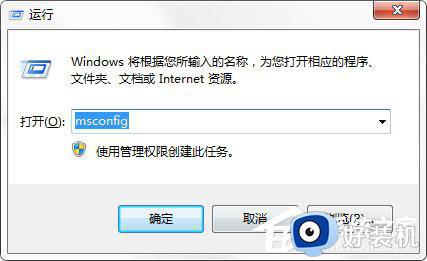
2. 选择”工具”选项卡,向下滚动找到”更改 UAC 设置”,选中该行,点击“启动”按钮;
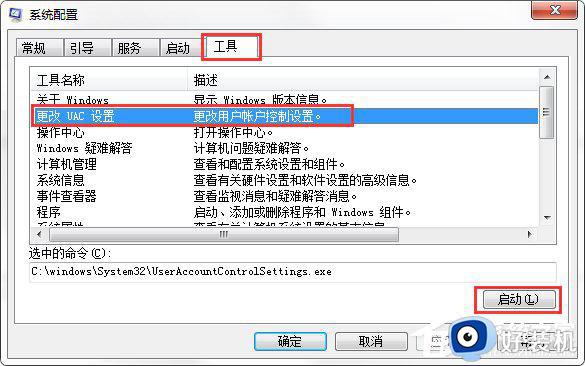
3. 在弹出的“用户账户控制设置”面板中,将通知拉到最下面,点击“确定”;
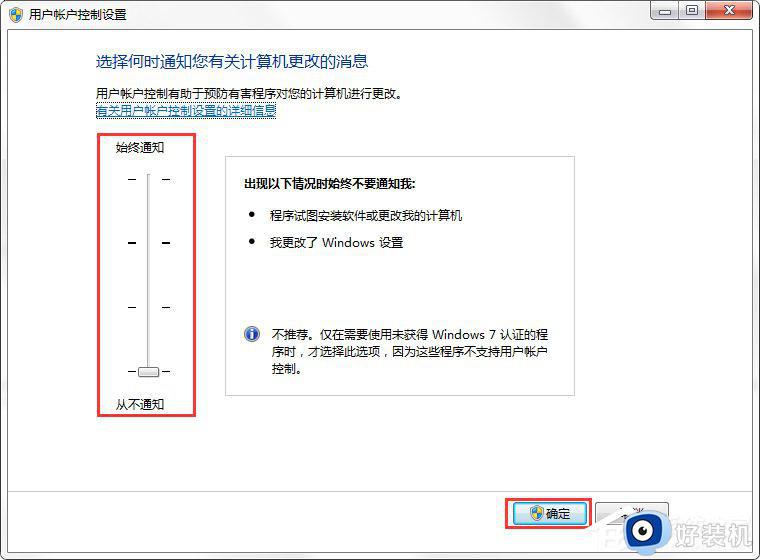
4. 设置完后,系统需要重启。重启一下,下次打开程序时候,不会再出现UAC的提示。
以上就是有关使用excel打开总是stdole32.tlb然后提示安装解决方法的全部内容,有需要的用户就可以根据小编的步骤进行操作了,希望能够对大家有所帮助。
使用excel打开总是stdole32.tlb然后提示安装如何解决相关教程
- 打开excel老是显示安全警告怎么办 打开excel出现安全警告解决方法
- 打开excel提示缺失vba6.dll如何解决 打开excel提示缺失vba6.dll解决方法
- excel打开弹出stdole32.tlb怎么回事 打开excel提示stdole32.tlb如何处理
- 打开excel stdole32.tlb的提示怎么办 excel打开显示stdole32.tlb解决方法
- excel只读模式怎么取消 excel如何解除只读状态
- excel一打开就准备安装怎么办 excel每次打开都要安装解决方法
- 每次打开excel都会出现stdole32.tlb怎么解决
- win10打开方式里找不到excel怎么解决 win10打开方式中没有excel选项的解决方法
- excel表格安全警告怎么取消 excel表格出现安全警告如何解决
- excel打开后是特别小的窗口怎么回事?excel打开时是小窗口如何解决
- 电脑无法播放mp4视频怎么办 电脑播放不了mp4格式视频如何解决
- 电脑文件如何彻底删除干净 电脑怎样彻底删除文件
- 电脑文件如何传到手机上面 怎么将电脑上的文件传到手机
- 电脑嗡嗡响声音很大怎么办 音箱电流声怎么消除嗡嗡声
- 电脑我的世界怎么下载?我的世界电脑版下载教程
- 电脑无法打开网页但是网络能用怎么回事 电脑有网但是打不开网页如何解决
电脑常见问题推荐
- 1 b660支持多少内存频率 b660主板支持内存频率多少
- 2 alt+tab不能直接切换怎么办 Alt+Tab不能正常切换窗口如何解决
- 3 vep格式用什么播放器 vep格式视频文件用什么软件打开
- 4 cad2022安装激活教程 cad2022如何安装并激活
- 5 电脑蓝屏无法正常启动怎么恢复?电脑蓝屏不能正常启动如何解决
- 6 nvidia geforce exerience出错怎么办 英伟达geforce experience错误代码如何解决
- 7 电脑为什么会自动安装一些垃圾软件 如何防止电脑自动安装流氓软件
- 8 creo3.0安装教程 creo3.0如何安装
- 9 cad左键选择不是矩形怎么办 CAD选择框不是矩形的解决方法
- 10 spooler服务自动关闭怎么办 Print Spooler服务总是自动停止如何处理
